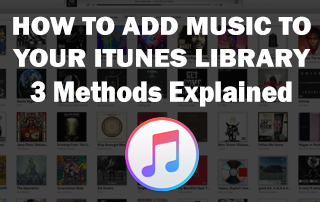
ez az oldal affiliate linkeket tartalmaz, ahol a TROYPOINT extra költség nélkül jutalékot kaphat Önnek. Sokszor, akkor kap kedvezményt, mivel a különleges intézkedéseket tett a látogatók. Soha nem fogok reklámozni valamit, amit személyesen nem használok vagy ajánlok. A linkjeimen keresztül történő vásárlás közvetlenül támogatja a TROYPOINT-ot, amely megtartja a tartalmat és az eszközöket. Köszönöm!,
többféle módon lehet zenét hozzáadni az iTunes könyvtárhoz. Ez olyasmi, amit az emberek nem tudnak. Az alábbiakban három különböző módszer közül választhat.
Zene vásárlása az iTunes Store-ból
 a legegyszerűbb módja annak, hogy zenét adjon a könyvtárhoz, ha közvetlenül az iTunes-ból vásárolja meg a zenét. Ez is lehet A legdrágább módja attól függően, hogy hány dalt vásárol havonta. De néhány ember élvezi a saját zenéjének birtoklását, így ez az egyik elérhető lehetőség.,
a legegyszerűbb módja annak, hogy zenét adjon a könyvtárhoz, ha közvetlenül az iTunes-ból vásárolja meg a zenét. Ez is lehet A legdrágább módja attól függően, hogy hány dalt vásárol havonta. De néhány ember élvezi a saját zenéjének birtoklását, így ez az egyik elérhető lehetőség.,

iOS:
- nyissa meg az iTunes Store alkalmazást.
- Böngésszen a zene lapon, vagy koppintson a Keresés fülre, majd keresse meg a megvásárolni kívánt zenét.
- érintse meg a megvásárolni kívánt dal/album árát, majd tegye az ujját a Touch / Face ID érzékelőre, vagy írja be az Apple ID jelszavát a vásárlás engedélyezéséhez.
- a megvásárolt elemek most az iTunes könyvtárban lesznek.
Mac/PC:
- nyissa meg az iTunes alkalmazást.,
- kattintson az ablak felső-középső részén található áruház fülre.
- keresse meg a zenét, vagy használja a keresősávot az adott zene kereséséhez.
- kattintson a megvásárolni kívánt zenére, majd kattintson a Vásárlás gombra. Engedélyezze a fizetést az Apple ID jelszóval vagy a Touch ID azonosítóval.
- a megvásárolt elemek most az iTunes könyvtárban lesznek.
miután zenét vásárolt az iTunes-on keresztül, a zene elérhető lesz az összes iCloud-eszközön, például iPad-Eken, iPhone-okon, iPod-Érintéseken és számítógépeken.,
Feliratkozás az Apple Music-ra
 az Apple a Spotify Premiumhoz vagy a Google Play zenehez hasonló zenei szolgáltatást is nyújt, ahol havonta 9,99 dollárért hallgathat bármilyen dalt a könyvtárukban, normál áron. Ez valószínűleg a legjobb megoldás ezen a listán, mert a 45 millióból bármelyik dalt meghallgathatja, amikor csak akarja. Az Apple Music lehetőséget ad arra is, hogy zenét töltsön le offline hallgatáshoz, mindaddig, amíg még mindig fizet az előfizetésért. Itt vannak a lépéseket meg kell, hogy iratkozzon fel, majd indítsa el a zenét hallgatni és letölteni.,
az Apple a Spotify Premiumhoz vagy a Google Play zenehez hasonló zenei szolgáltatást is nyújt, ahol havonta 9,99 dollárért hallgathat bármilyen dalt a könyvtárukban, normál áron. Ez valószínűleg a legjobb megoldás ezen a listán, mert a 45 millióból bármelyik dalt meghallgathatja, amikor csak akarja. Az Apple Music lehetőséget ad arra is, hogy zenét töltsön le offline hallgatáshoz, mindaddig, amíg még mindig fizet az előfizetésért. Itt vannak a lépéseket meg kell, hogy iratkozzon fel, majd indítsa el a zenét hallgatni és letölteni.,
iOS:
- csatlakozzon az Apple Music-hoz. Itt vannak a módszerek, amelyekkel ezt megteheti:
- 1. módszer: Nyissa meg a Beállítások alkalmazást, majd érintse meg a zenét. Érintse meg a Csatlakozás Apple Music. Ezután eljuttatja Önt a zene alkalmazáshoz, ahol megérintheti válassza ki a tervet. Három árazási lehetőség közül választhat. Érintse meg az Ön számára megfelelő tervet, majd engedélyezze a fizetést a Touch/Face ID vagy az Apple ID jelszóval. Ez elindítja az Apple Music havi előfizetését.,
- 2. módszer: ahelyett, hogy átmenne a Beállítások alkalmazáson, nyissa meg a Zene alkalmazást, majd érintse meg a For You fület a képernyő alján. Ez elvezet egy képernyőre, ahol megérintheti válassza ki a tervet, majd töltse ki a többi lépést felülről.
- 3. módszer: használja az eszköz böngészőjét, például a Safari-t Apple.com. a bal felső sarokban lévő főoldalon két vízszintes vonal lesz, amelyekre koppintva megnyithat egy legördülő menüt. Ebből a legördülő menüből érintse meg a zenét, amely egy információs oldalra vezet az Apple Music-ról. A regisztrációhoz érintse meg az ingyenes próbaverzió gombot., Ezzel eljuthat a zene alkalmazáshoz, ahol megérintheti a terv kiválasztása gombot, majd felülről elvégezheti a lépéseket.
- feliratkozás után az Apple Music library minden dalához hozzáférhet. Az egész Apple Music könyvtár nem töltődik le a készülékre, mert ez nevetséges mennyiségű tárhelyet igényelne, de képes lesz őket WiFi vagy mobil adatokon keresztül továbbítani., Mostantól az összes többi iCloud-eszközről, például iPad-ekről, iPhone-okról, iPod-érintésekről és számítógépekről is hozzáférhet az Apple Music-hoz.
- most hozzáadhat zenét az iTunes könyvtárához az Apple Music alkalmazásból, ha megérinti a hozzáadni kívánt dalok, albumok vagy lejátszási listák melletti plusz ikont. Ez nem fogja letölteni a dalt a készülékre, kivéve, ha megérinti letöltés automatikusan az első alkalommal, amikor hozzá egy dalt a könyvtárba. Ez azt eredményezi, hogy a könyvtárhoz hozzáadott zene többi része automatikusan letöltődik, amíg ki nem kapcsolja ezt a beállítást.,
- ha nem kapcsolta be a letöltés automatikus beállítását az elejétől kezdve, és zenét szeretne letölteni a készülékére, egyszerűen lépjen a letölteni kívánt dalra, albumra vagy lejátszási listára, majd koppintson a felhő ikonra.
- mostantól offline hallgathatja ezt a zenét ezen az eszközön.
Mac/PC:
- csatlakozzon az Apple Music-hoz. Itt vannak a módszerek, amelyekkel ezt megteheti:
- 1. módszer: Nyissa meg az iTunes alkalmazást, majd győződjön meg róla, hogy az ablak bal felső sarkában található legördülő menüből a zene szakaszban van., Ezután kattintson a For You, Tallózás vagy rádió fülre az ablak felső közepén. Az ablak tetején egy Bannernek kell lennie, amely egy Apple Music ingyenes próbaverziót hirdet. Ha nincs, akkor kattintson a képernyő felső közepén lévő áruház fülre, és görgessen az oldal aljára, ahol egy kis fejléc lesz, amely azt mondja, hogy az Apple Music, alatta pedig egy gomb, amely azt mondja, hogy 3 hónapos próbaverzió, amelyre kattintania kell. Ha rákattint valamelyik ezek a dolgok megnyílik egy kisebb ablak, amely azt mondja, válassza ki a tervet., Innentől áttekintheti az Apple Music előfizetési terveinek különböző lehetőségeit. Kattintson az Ön számára megfelelő elemre, majd kattintson a Csatlakozás Apple Music elemre, majd engedélyezze a fizetést az Apple ID jelszóval vagy a Touch ID azonosítóval.
- 2. módszer: Használja a böngészőjét, például a Safari – t Apple.com. kattintson az oldal tetején található Zene fülre, majd kattintson az oldal tetején található Apple Music elemre. Egy információs oldalra kerül az Apple Music-ról. Kattintson az ingyenes próbaverzióra, amely a számítógép iTunes alkalmazásához vezet., Innentől áttekintheti az Apple Music előfizetési terveinek különböző lehetőségeit. Kattintson az Ön számára megfelelő elemre, majd kattintson a Csatlakozás Apple Music elemre, majd engedélyezze a fizetést az Apple ID jelszóval vagy a Touch ID azonosítóval.
- feliratkozás után az Apple Music library minden dalához hozzáférhet. Az összes dal nem kerül letöltésre a készülékre, mert ez nevetséges mennyiségű tárhelyet igényelne, de képes lesz őket WiFi-n keresztül továbbítani., Mostantól az összes többi iCloud-eszközről, például iPad-ekről, iPhone-okról, iPod-érintésekről és számítógépekről is hozzáférhet az Apple Music-hoz.
- most hozzáadhat zenét az iTunes könyvtárához az Apple Music alkalmazásból, ha megérinti a hozzáadni kívánt dalok, albumok vagy lejátszási listák melletti plusz ikont. Ez nem fogja letölteni a dalt a készülékre.
- zene letöltéséhez a készülékre kattintson a dalok, albumok vagy lejátszási listák melletti felhő ikonra.
- most már képes lesz hallgatni ezt a zenét offline a számítógépen.,
adja hozzá saját zenéjét
 ha már van zenefájlja a számítógépen, és zenét szeretne hozzáadni az iTunes könyvtárához, ez a lehetőség az Ön számára. Itt vannak a lépések a zenefájlok hozzáadásához az iTunes könyvtárához.
ha már van zenefájlja a számítógépen, és zenét szeretne hozzáadni az iTunes könyvtárához, ez a lehetőség az Ön számára. Itt vannak a lépések a zenefájlok hozzáadásához az iTunes könyvtárához.
Mac:
a zene iTunes-hoz történő hozzáadásának folyamata a számítógépen nagyon egyszerű. Mindössze annyit kell tennie, hogy húzza az egyes fájl vagy zene mappát az iTunes ablakba. A dalok automatikusan rendeződnek a könyvtárba, az eredeti fájl pedig a helyén marad.,
egy másik lehetőség, amellyel zenét kell hozzáadnia az iTunes könyvtárához, a képernyő bal felső sarkában található Fájl, majd kattintson a Hozzáadás a könyvtárhoz elemre. Ezután válassza ki azt a zenét, amelyet hozzá szeretne adni a könyvtárához a Finderből.
PC:
először telepítenie kell az iTunes programot a számítógépére, tehát ha még nem tette meg, kövesse az alábbi lépéseket.

- Apple.com.
- kattintson az ablak tetején található Zene fülre, majd kattintson az ablak tetején található iTunes fülre.,
- kattintson a képernyő bal felső sarkában található Kék Letöltés gombra, majd kattintson a letöltés most gombra.
- a telepítés után követheti az alábbi lépéseket.
a zene iTunes-hoz történő hozzáadásának folyamata a számítógépen nagyon egyszerű. Mindössze annyit kell tennie, hogy húzza az egyes fájl vagy zene mappát az iTunes ablakba. A dalok automatikusan rendeződnek a könyvtárba, az eredeti fájl pedig a helyén marad.
egy másik lehetőség, amellyel zenét kell hozzáadnia az iTunes könyvtárához, a képernyő bal felső sarkában található Fájl, majd kattintson a Hozzáadás a könyvtárhoz elemre., Ezután válassza ki azt a zenét, amelyet hozzá szeretne adni a könyvtárához a Finderből.
iOS:
- csatlakoztassa iOS-eszközét egy USB-kábellel a számítógéphez, amely már betöltötte a zenei könyvtárat az iTunes-ba.
- hagyja, hogy a készülék megbízhasson a számítógépen az iPhone-on. Egy ablak jelenik meg a készülék képernyőjén, hogy ezt megtehesse.
- Ha van egy képernyő, amely megjelenik az iTunes ablakban, amely azt mondja:” Üdvözöljük az új iPhone-on”, kattintson a “Beállítás új iPhone-ként” opcióra.,”Ez nem törli a készüléken jelenleg található adatokat, csak nem állítja vissza az iPhone-t egy régi biztonsági mentésből. Kattintson a Folytatás gombra, ha ezt az opciót választotta.
- kattintson a készülék ikonjára az ablak bal felső részén. Ezzel eljuthat egy oldalra, amely bemutatja az eszköz összes információját.
- kattintson a Zene fülre az oldalsávon a bal oldalon.
- innen lehetősége van szinkronizálni a zenét a számítógép iTunes könyvtárából a telefonra. Választhat, hogy szinkronizálja az összes zenét, vagy csak a választott zenét.,
- kattintson az Alkalmazás gombra az ablak bal alsó részén.
- hagyja a telefont a számítógéphez csatlakoztatva, amíg a szinkronizálás befejeződik, amelyet az iTunes ablak tetején található sáv jelez.
- a kiválasztott zene letöltésre kerül a készülékre.